Alle forlægger deres iPhone.* Du går rundt, du sætter din iPhone fra dig, du laver nogle gøremål, du gør dig klar til at gå. Hvor er det? Hvis du ejer et Apple Watch, er det virkelig den hurtigste måde at finde din mistede iPhone på.
Det er helt nemt at pinge din iPhone fra dit Apple Watch. Med et tryk på en knap kan du få din iPhone til at ringe, selvom den er på lydløs. Og selvom du måske kender til den grundlæggende funktion, der lader dig pinge din iPhone, tilbyder Apple Watch også avancerede muligheder for at spore din manglende enhed.
Bonus: Selvom du ikke ejer et Apple Watch, kan alle i din familiedelingsgruppe ringe endnu højere til din iPhone med Find My-appen. Og hvis du ikke har en familie, kan du bruge enhver anden enhed, der er logget ind på din Apple-konto.
Find din iPhone med Apple Watch
Hvis dit Apple Watch sidder på dit håndled, er det altid den nemmeste måde at finde din iPhone på. Det er endnu hurtigere og mere pålideligt end at bede Siri på en HomePod om at gøre jobbet. Den kan endda få din iPhone til at lyse op, så den er nemmere at finde.
Brug Apple Watch Control Center til at finde iPhone

Skærmbillede: D. Griffin Jones/Cult of Mac
Fra dit Apple Watch skal du stryge op fra bunden af skærmen for at åbne Kontrolcenter. Tryk på ikonet for en iPhone med lydbølger, der kommer ud af den ping din iPhone. Det vil lave en pingende lyd i cirka 10 sekunder.
Få din mistede iPhone til at blinke
Hvis du vil have visuel hjælp, skal du trykke og holde på det samme ikon. Ud over at lave den pingende lyd, blinker dit iPhone-kameras blitz til og fra. Dette kan gøre det nemmere at finde din iPhone, især i mørke.
Find din iPhone-placering på kortet med Apple Watch
Hvad gør du, hvis du ikke hører en støj? Måske har du efterladt din telefon i bilen, på arbejdet eller hos en ven.
Åbn Find enheder app på dit Apple Watch for at se alle dine enheder på listen.
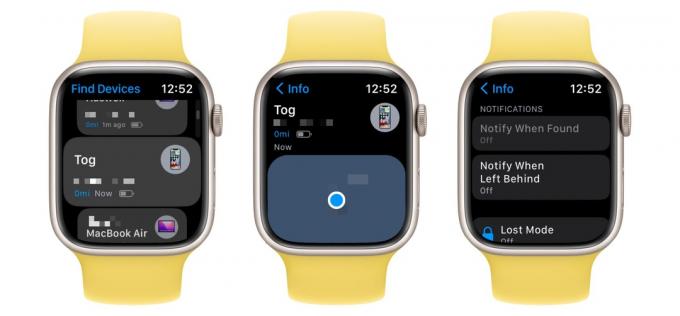
Skærmbillede: D. Griffin Jones/Cult of Mac
Rul, indtil du ser din telefon for at se dens placering på kortet. Tryk på Afspil lyd for at pinge det igen, eller tryk på Vejbeskrivelse for at lave en rute i Apple Maps*.
Hvis din telefon ikke kan findes, skal du trykke på Giv besked når fundet for at få en notifikation, når den er online igen med en placering. Du kan også trykke på Giv besked, når der er efterladt for at få en påmindelse, næste gang dit ur og din telefon er adskilt - som når du forlader huset uden din telefon.
Brug Find min fra en anden enhed til at finde iPhone og mere

Skærmbillede: D. Griffin Jones/Cult of Mac
Alternativt kan du pinge din iPhone fra enhver anden enhed ved hjælp af Apples Find min app. Du kan bruge enhver enhed, du ejer (Apple Watch, iPad, Mac eller en pc, der er logget ind på icloud.com). Hvis du har Familiedeling konfigureret, kan alle i din familie også gøre dette for dig.
For at finde din iPhone (eller anden Apple-enhed), skal du åbne Find min app på iPad, Mac eller iPhone. Eller brug iCloud Find min iPhonepå nettet. (Du skal indtaste dit Apple-id.)
Hvis du låner en vens iPhone for at finde din mistede enhed, skal du trykke på Mig > Hjælp en ven for at logge ind på din egen konto.
Vælg derefter din iPhone fra listen. Tryk på Afspil lyd at ringe til telefonen. Dette vil afspille en høj ringelyd, så længe telefonen har strøm. Hvis du finder en iPhone 11 eller nyere, vil du være i stand til at spore dens placering, selvom enheden er slukket, selv efter at den løber tør for strøm (i et stykke tid).
Som du kan se, har du de samme kontroller her. Du kan markere en enhed som mistet, få besked, når du forlader huset uden den, og få rutevejledning til den.**
* Note 1: Når jeg siger "alle", inkluderer jeg ikke mig selv. Jeg har den altid i venstre forlomme, venstre hånd eller på skrivebordet. Jeg mener mest min kone. Hun mister sin iPhone flere gange om dagen.
**Bemærkning 2: Hvis du har mistanke om, at din telefon eller nogen af dine enheder er blevet stjålet, bedes du kontakte politiet. Ingen af dem Kult af Mac heller ikke Apple støtter brugen af Find My-funktionen til at udføre dit eget detektivarbejde.

